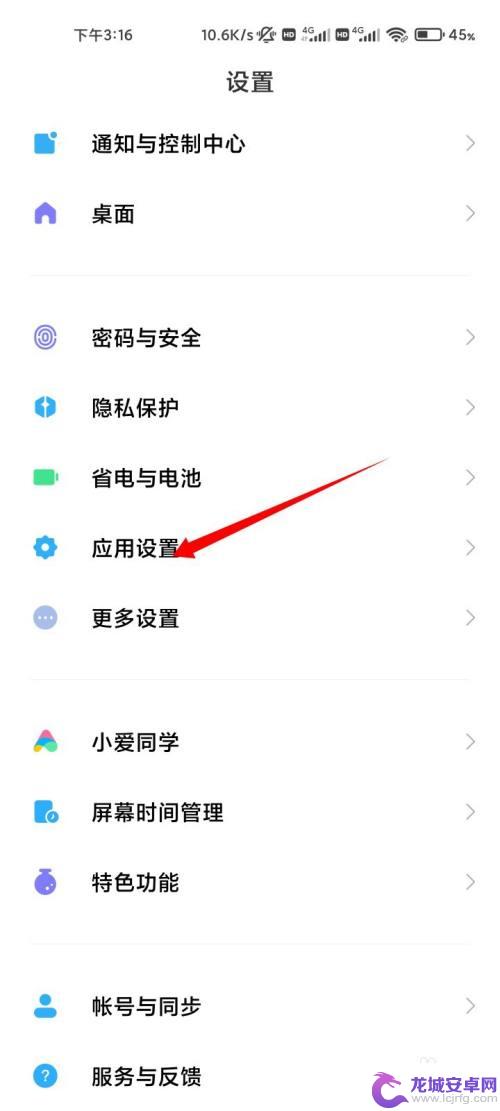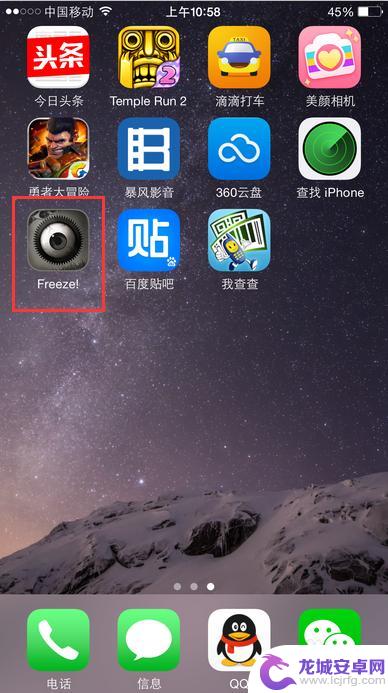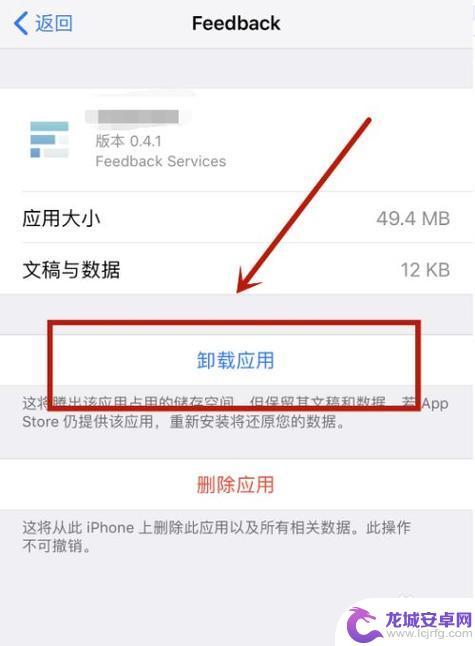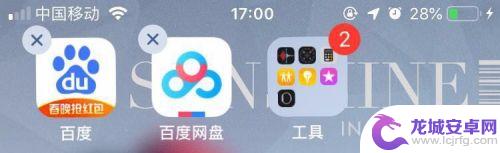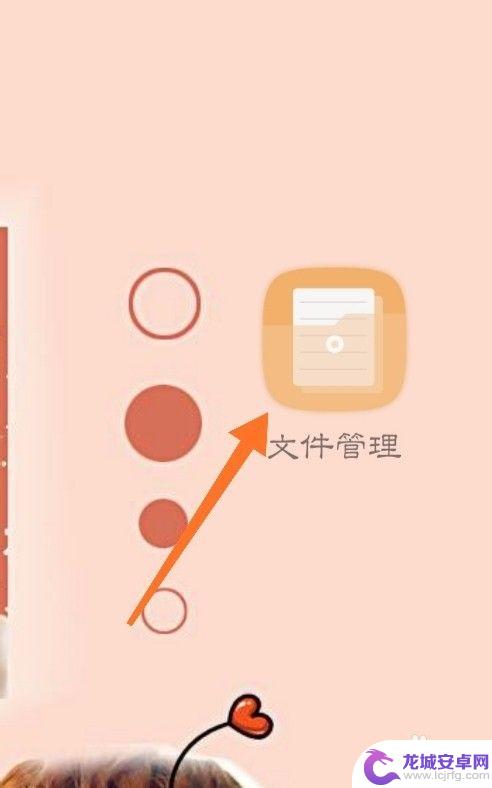苹果手机怎么从设置里删除软件 苹果手机软件彻底删除教程
随着科技的不断进步,苹果手机已经成为我们日常生活不可或缺的重要工具,但是随着使用时间的增加,我们常常会发现手机里出现了各种各样的软件,这些软件不仅占用了手机的存储空间,同时还可能影响手机的使用速度和性能。那么该如何从苹果手机的设置里删除这些无用软件呢?本文将为大家简单介绍一下苹果手机软件的删除方法,帮助大家轻松彻底删除手机上的各种软件。
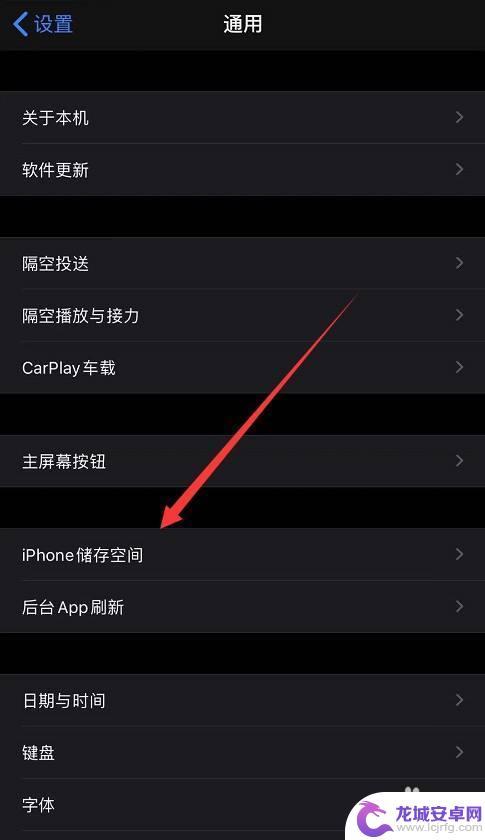
下面,我们就来看看如何管理手机里面的软件。
1、首先,打开手机,在手机自带的程序当中,也就是按home键的那一页中,找到【设置】图标,点击进入。
2、在【设置】选项的菜单中,找到下一级选项【通用】,这个选项就像是安卓手机里边的手机管理功能。
3、在【通用】选项中,找到【用量】选项。苹果手机无法接入外带的存储卡,这个选项类似于电脑硬盘的功能。
4、进入【用量】之后,可以看到手机里边安装的软件。你就把它看成是电脑的磁盘就可以很好的理解,每个程序都会占用手机空间,显示占用了多少用量。
5、选择一个你想要删除的程序,点击进入的页面。可以看到【删除应用程序】的选项,同时会显示这个程序占用空间。
6、点击删除按钮,会提示你会一起删除该程序导致的临时文件和数据,所以说这种删除程序的方法是彻底的。
提示: 苹果手机删除程序方法肯定不是唯一的,也可能有其它的删除程序的方法。但这种方法对于新手来说,简单又实用。
以上是苹果手机如何从设置里删除软件的全部内容,如果您遇到了这种情况,可以尝试按照小编的方法来解决,希望这些方法能对您有所帮助。
相关教程
-
怎样把拼多多从手机上彻底删除 删除手机上的拼多多软件方法
现手机已成为人们生活中不可或缺的工具,而各种应用软件也在手机中占据着重要的位置,拼多多作为一款备受欢迎的购物软件,为用户提供了便利的购物体验。有时我们也会因为各种原因需要删除手...
-
苹果手机如何卸载干净一个软件 iPhone如何彻底删除App
随着苹果手机的普及,越来越多的人开始使用iPhone,而随之而来的问题就是如何卸载干净手机上的软件,在iPhone上,删除一个App并不只是简单地点击删除按钮那么简单,事实上只...
-
苹果手机如何彻底卸载软件并且删除数据 删除iPhone中已卸载应用的所有数据步骤
在使用苹果手机时,我们常常需要卸载一些不再需要的应用程序,仅仅通过在主屏幕上长按应用图标并点击删除按钮,只能删除应用程序本身,而无法彻底清除应用程序在iPhone中留下的所有数...
-
苹果手机设置怎么取消陌陌 如何彻底删除陌陌账户
随着移动互联网的不断普及,社交软件成为人们生活中不可或缺的一部分,然而,很多人在使用陌陌这款社交软件时,会遇到一些烦恼:无法取消陌陌的推送通知,想要彻...
-
苹果手机删除内存在哪里删呀 苹果手机如何彻底删除软件
现代社会中苹果手机已经成为了人们生活中不可或缺的一部分,随着手机功能的不断升级和数据存储的增加,如何删除手机内的数据成为了一个备受关注的问题。人们经常会在手机上安装各种软件,但...
-
如何在手机里面找到删除的软件 手机如何找回误删软件
在日常使用手机的过程中,我们经常会不小心删除一些重要的软件,当我们意识到这一点时,往往会感到焦急和困惑。如何在手机里找到被删除的软件呢?如何找回误删的软件呢?今天我们就来探讨一...
-
如何用语音唤醒苹果6手机 苹果手机语音唤醒功能怎么开启
苹果6手机拥有强大的语音唤醒功能,只需简单的操作就能让手机立即听从您的指令,想要开启这项便利的功能,只需打开设置,点击Siri和搜索,然后将允许Siri在锁定状态下工作选项打开...
-
苹果x手机怎么关掉 苹果手机关机关不掉解决方法
在我们日常生活中,手机已经成为了我们不可或缺的一部分,尤其是苹果X手机,其出色的性能和设计深受用户喜爱。有时候我们可能会遇到一些困扰,比如无法关机的情况。苹果手机关机关不掉的问...
-
如何查看苹果手机详细信息 苹果手机如何查看详细设备信息
苹果手机作为一款备受瞩目的智能手机,拥有许多令人称赞的功能和设计,有时我们可能需要查看更详细的设备信息,以便更好地了解手机的性能和配置。如何查看苹果手机的详细信息呢?通过一些简...
-
手机怎么把图片保存到u盘 手机照片传到U盘教程
在日常生活中,我们经常会遇到手机存储空间不足的问题,尤其是拍摄大量照片后,想要将手机中的照片传输到U盘中保存是一个很好的解决办法。但是许多人可能不清楚如何操作。今天我们就来教大...